WPS怎么免费转Word为PDF?
在日常工作和学习中,需要将编辑好的Word文档转换为PDF格式。PDF文件以其出色的兼容性、固定的排版格式和良好的安全性,成为文件共享、打印和存档的首选。对于WPS用户而言,无需额外安装软件或付费订阅,利用WPS Office内置的强大功能即可免费、快速、高质量地完成Word到PDF的转换。本文将详细介绍在WPS中免费实现这一转换的多种方法,助你高效完成文档格式转换。

一、问题:Word转PDF的需求与常见痛点
为什么需要将Word转成PDF?这源于PDF格式的独特优势:
1.格式保真: Word文档在不同设备或不同版本的软件中打开,可能出现排版错乱、字体丢失等问题。PDF能完美锁定文档的字体、图片、版式,确保任何人打开看到的都是你精心设计的效果。
2.安全防护: PDF可以设置密码保护、限制编辑、打印或复制内容,有效防止文档内容被随意篡改或传播,保护你的知识产权和隐私信息。
3.广泛兼容: 几乎所有操作系统(Windows, macOS, Linux, Android, iOS)和设备(电脑、手机、平板)都内置或有免费软件可以打开PDF文件,解决了接收方软件兼容性的困扰。
4.便于打印: PDF是印刷行业的通用标准格式,能确保打印输出效果与屏幕预览一致。
然而,在寻找转换方法时,用户常遇到:
5.收费陷阱: 网上很多在线转换工具或第三方软件,要么限制次数,要么要求付费订阅高级功能。
6.操作复杂: 需要下载安装额外软件,步骤繁琐,占用系统资源。
7.质量担忧: 转换后出现乱码、图片模糊、排版错位等问题,影响文档专业性。
8.安全隐患: 使用不明在线工具上传文档,存在敏感信息泄露的风险。
WPS Office 完美解决了以上痛点,提供了完全免费、操作简单、转换质量高且安全的 Word 转 PDF 解决方案。
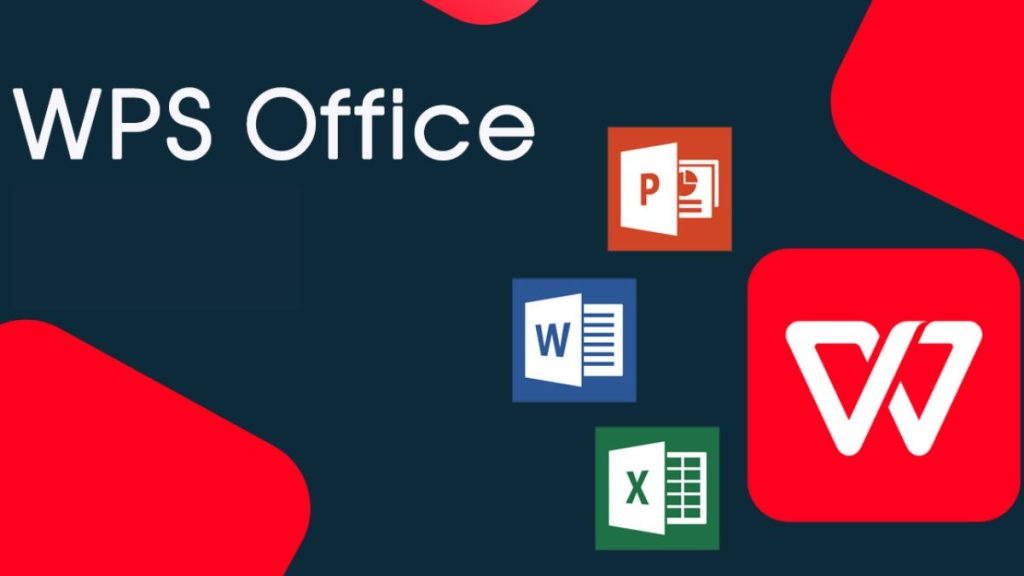
二、解决方案:WPS 内置的免费高效转换途径
WPS作为一款功能强大且用户友好的办公套件,将 Word 转 PDF 的功能深度集成在软件内部,提供了 三种核心的免费转换方式,满足不同场景需求:
“文件”菜单输出法(最全面): 通过软件顶部的“文件”菜单进入“输出为PDF”功能,提供最完整的转换选项设置。
“输出为PDF”按钮法(最快捷): 在功能区的“特色功能”或“会员专享”选项卡(即使非会员也可免费使用此功能)找到“输出为PDF”按钮,一键直达转换核心。
右键菜单法(最便捷): 在WPS中打开或选中Word文档后,直接通过鼠标右键菜单选择“输出为PDF”,省去菜单查找步骤。
这三种方法都基于WPS官方引擎,转换质量可靠,且完全免费,无需WPS会员身份即可使用。选择最适合你习惯的方式即可。
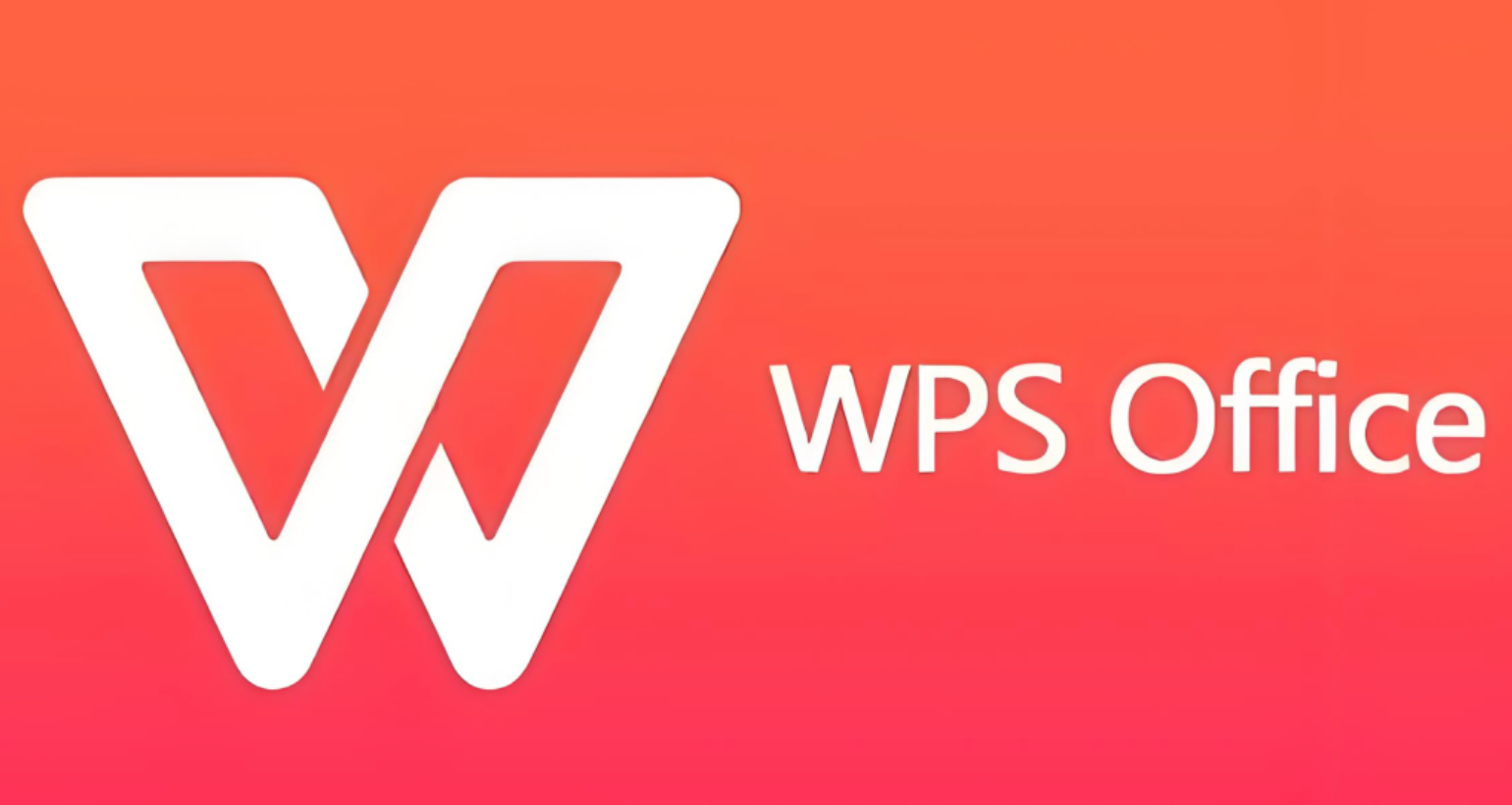
三、图文操作指南:三种免费转换方法详解
方法一:通过“文件”菜单输出(推荐,设置最全)
1.打开Word文档: 在WPS Office中打开你需要转换的Word文档(文件后缀通常为 .doc 或 .docx)。
2.点击“文件”选项卡: 定位到WPS窗口左上角,点击 “文件” 标签(或按钮)。
选择“输出为PDF”: 在展开的“文件”菜单左侧列表中,找到并点击 “输出为PDF” 选项。
设置输出选项(可选,但推荐检查):
在弹出的“输出PDF文件”对话框中,确认“输出范围”(默认是“全部”)。
1.重点设置“保存位置”: 点击“输出目录”旁边的 “浏览” 按钮,选择你想保存生成的PDF文件的文件夹。
2.设置文件名: 在“文件名”输入框中,WPS会自动填入原Word文档名,你可以修改为其他名称。
3.高级设置(按需调整): 点击对话框下方的 “高级设置” 按钮(或链接),可以进行更精细的控制:
4.权限设置: 如需加密,勾选“权限设置”,设置“打开密码”和“编辑密码”(可选)。
5.书签设置: 勾选“将标题样式输出为书签”,转换后的PDF会保留Word文档的标题结构,方便导航(推荐勾选)。
6.图片质量: 根据需要调整图片压缩质量(通常“标准”即可平衡文件大小和清晰度)。
开始转换: 确认所有设置无误后,点击对话框右下角的 “开始输出” (或“确定”、“转换”)按钮。
7.完成与查看: 转换过程通常非常快速。转换完成后,系统通常会提示“输出成功”。此时,你可以直接点击提示中的 “打开文件” 按钮查看生成的PDF,或者去你之前设置的“输出目录”文件夹中找到它。
方法二:使用“输出为PDF”功能按钮(一键直达)
打开Word文档: 在WPS中打开目标Word文档。
定位功能选项卡:
在WPS窗口顶部的功能区,找到并点击 “特色功能” 选项卡。
或 找到并点击 “会员专享” 选项卡(注意:即使你不是WPS会员,该选项卡下的“输出为PDF”按钮也可免费使用)。
1.找到并点击按钮: 在“特色功能”或“会员专享”选项卡的面板中,找到 “输出为PDF” 按钮(图标通常是一个带有“PDF”字样的文档或打印机图案),点击它。
2.设置与输出: 点击“输出为PDF”按钮后,会弹出与方法一相同的“输出PDF文件”对话框。按照方法一中 步骤4 和 步骤5 的说明,设置好保存位置、文件名以及高级选项(如果需要),然后点击 “开始输出” 进行转换。
3.查看结果: 转换完成后,在指定位置查看生成的PDF文件。
方法三:通过右键菜单快速输出(便捷高效)
定位文件(两种方式):
1.方式A (在WPS外部): 在你的电脑文件夹(如“我的电脑”、“资源管理器”)中找到要转换的Word文档图标。
2.方式B (在WPS内部): 在WPS中打开该Word文档,或者如果你打开了包含多个文档的窗口,在左侧文档列表或标签页中定位到该文档。
使用右键菜单:
1.方式A: 在文件夹中,鼠标右键单击 目标Word文档的图标。
2.方式B: 在WPS内部,鼠标右键单击 文档标签页标题或左侧列表中的文档名称。
选择“输出为PDF”: 在弹出的右键菜单中,找到 “输出为PDF” 选项(通常位于菜单中下部),点击它。
3.设置与输出: 同样会弹出“输出PDF文件”对话框。按照方法一 步骤4 和 步骤5 的说明,设置保存位置、文件名(可选调整高级设置),然后点击 “开始输出”。
4.完成查看: 转换完成后,在设置的输出目录下找到生成的PDF文件。

四、补充说明:提升转换体验的实用技巧
1.批量转换(需WPS会员): 如果你需要一次性将多个Word文档转换为PDF,WPS提供了“批量转换”功能。此功能通常位于“特色功能”或“会员专享”选项卡下的“输出为PDF”按钮附近(可能显示为“批量输出为PDF”或类似名称)。注意:批量转换功能通常需要开通WPS会员才能使用。 单个文件的转换是完全免费的。
2.转换质量保障: WPS内置的转换引擎质量较高,能较好地保留原Word文档的格式、字体、图片、超链接、页眉页脚、目录结构(通过书签体现)等。对于包含特殊字体或复杂排版的文档,建议在转换前在WPS中安装好所需字体,或在高级设置中选择“嵌入字体”(如果选项可用),以最大程度保证还原度。
3.文件大小控制: 如果转换后的PDF文件过大,可以在“高级设置”中调整图片压缩质量(降低一点分辨率或选择更高的压缩率)。但要注意过度压缩可能导致图片模糊。
转换失败处理: 极少数情况下转换可能失败(如文档损坏、包含特殊不可转换元素)。尝试:
检查文档内容是否有异常。
4.将文档内容复制粘贴到一个新的空白WPS文档中,再尝试转换。
重启WPS软件或电脑。
PDF阅读与编辑: 转换后的PDF文件,可以使用WPS Office自带的“WPS PDF”组件免费打开阅读、添加注释(如高亮、批注)。如需编辑PDF内容(修改文字、图片),则需要WPS会员使用PDF编辑功能。
5.在线文档转换: 除了桌面版WPS,WPS官网也提供在线文档处理服务(需登录WPS账号)。你可以将Word文档上传到官网的云空间,在线操作转换为PDF后下载。这适合临时在他人电脑上操作,但需注意网络速度和文件隐私。
结语:
将Word文档免费转换为高质量的PDF文件,在WPS Office中变得异常简单。无论是通过“文件”菜单进行详细设置,还是利用功能区的快捷按钮一键转换,亦或是使用右键菜单的便捷操作,都能让你轻松跨越格式障碍,实现文档的安全共享与完美呈现。掌握这些方法,你就拥有了处理文档格式转换的得力工具,工作效率将大大提升。无需再为寻找付费工具或担心转换质量而烦恼,WPS官网已为你提供内置的免费解决方案。
立即体验WPS强大的免费文档转换功能,获取最新版软件或了解更多办公技巧,请访问WPS官网:https://www.wps.cyou








